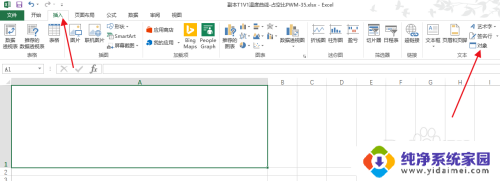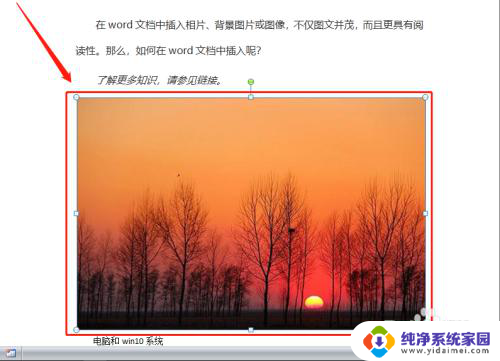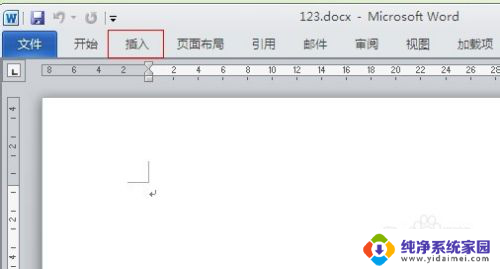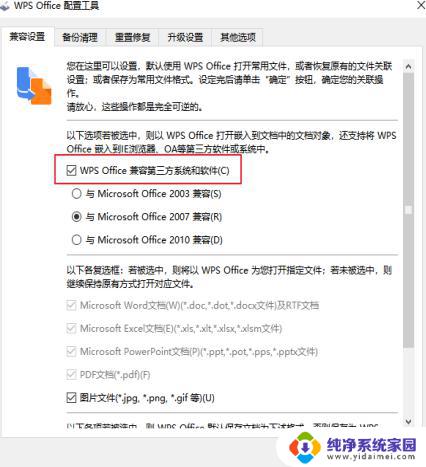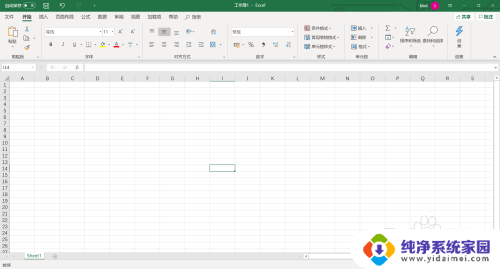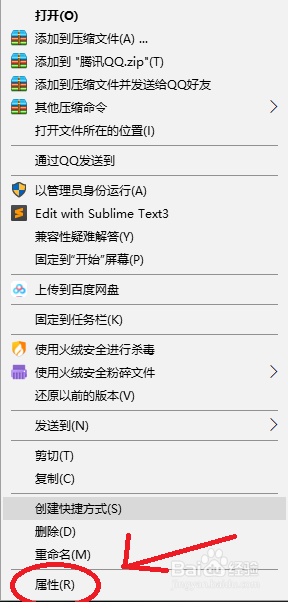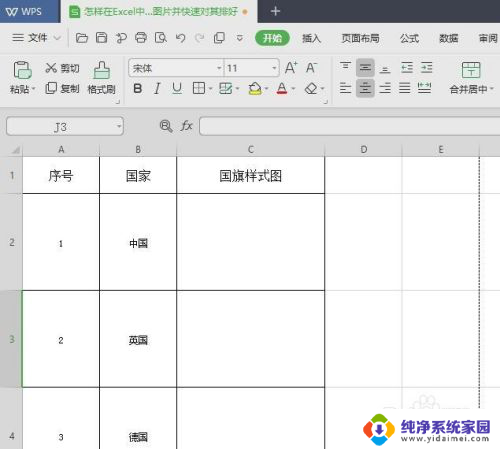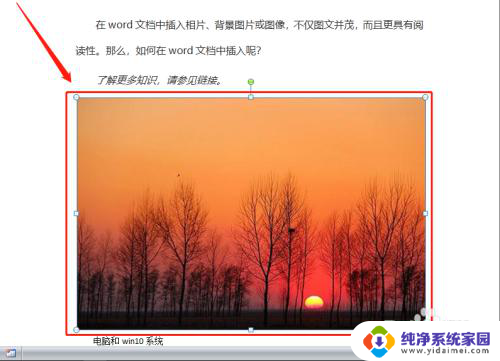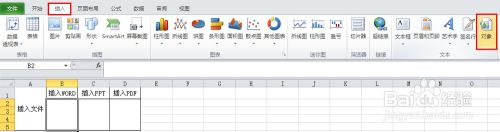excel嵌入对象图标显示不全 Excel如何插入文件并显示图标和文件名
更新时间:2023-12-16 13:00:26作者:jiang
在使用Excel时,经常会遇到嵌入对象图标显示不全的问题,这给我们的工作带来了不便,Excel提供了一个很便捷的功能,即插入文件并显示图标和文件名。通过这个功能,我们可以轻松地在Excel中插入各种文件,如Word文档、PDF文件等,并且还能显示它们的图标和文件名,方便我们快速识别和查找所需文件。接下来让我们一起来了解如何使用这个功能来解决嵌入对象图标显示不全的问题。
步骤如下:
1.打开excel,选择【插入】-【对象】
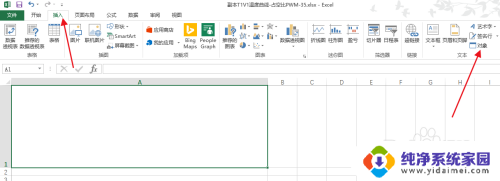
2.在弹出的对话框中,选择【由文件创建】,选择要插入的文件,点击【显示为图标】,然后点击【更改图标】
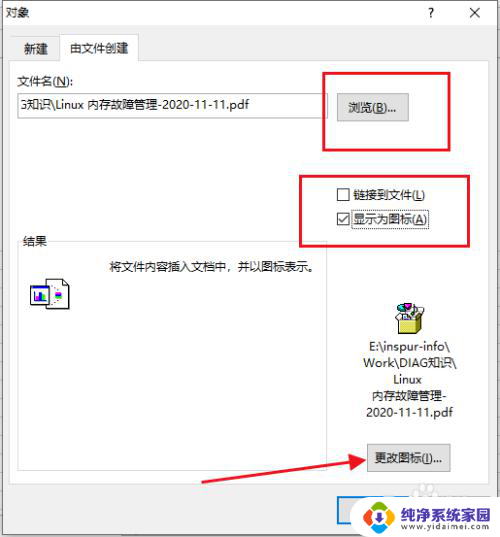
3.在弹出的对话框中,选择【文件名】。选择刚才要插入的文件,图标此时变成空白色,不要慌张,再修改【图标标题】,点击确定
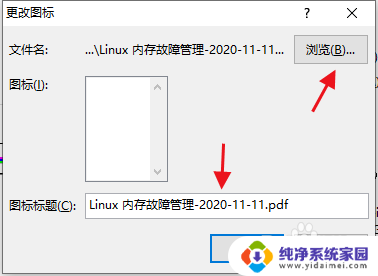
4.点击确定后,excel中显示空白图标的文件对象
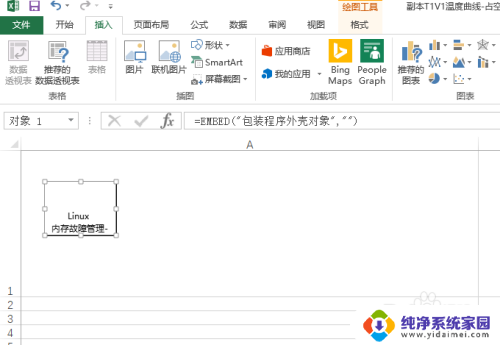
5.按ctrl+s,惊喜的发现图标自己变成pdf图标
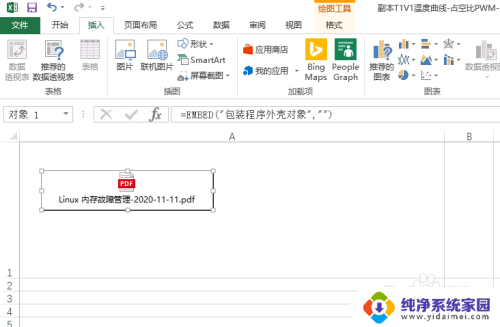
以上就是Excel嵌入对象图标显示不全的全部内容,还有不清楚的用户可以参考以上步骤进行操作,希望能对大家有所帮助。